CAD怎么定距等分点?
溜溜自学 室内设计 2023-02-06 浏览:762
大家好,我是小溜,CAD定距等分点有称度量点,与定数等分点命令很相似,但是它执行时不是等分对象,而是度量对象,所以它需要输入度量段的长度,而不是等分数,所以来看看CAD怎么定距等分点的吧!
工具/软件
硬件型号:戴尔DELL灵越14Pro
系统版本:Windows7
所需软件:CAD2007
方法/步骤
第1步
打开CAD,绘制1000mm的线段,然后设置 点 样式和大小,设置完毕点击确定。
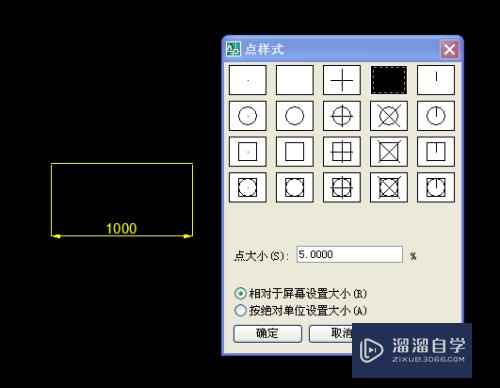
第2步
有两种方式启动定距等分命令1.下拉菜单:选择“绘图-点-定距等分”命令 2.命令名:MEASURE或者me,根据提示 选择线段,输入200mm。如下图所示:

第3步
定数等分点命令和定距等分点命令的区别:定数等分点命令沿着对象放置指定数量的标记点,而定距等分点命令则沿着对象按指定的距离放置标记点。
注意/提示
以上“CAD怎么定距等分点?”的内容小溜就介绍到这里,希望小溜今天分享的内容能够帮助小伙伴们解决问题。想要深入了解CAD操作,点击这里可以观看更多。
基础入门CAD绘制点、定数等分、定距等分教程
特别声明:以上文章内容来源于互联网收集整理,不得将文章内容
用于商业用途.如有关于作品内容、版权或其他问题请与溜溜网客服
联系。
相关文章
距结束 06 天 05 : 07 : 34
距结束 01 天 17 : 07 : 34
首页








